محول ممتاز لمراجعة OST: أداة تحويل OST إلى PST الموثوقة
Miscellanea / / November 25, 2021
في هذا المنشور ، ستتعلم كيفية تحويل ملفات Outlook OST بسهولة إلى تنسيق PST باستخدام Stellar Converter for OST. يستخدم هذا البرنامج للتحويل ملف بيانات Outlook غير متصل بالإنترنت يتعذر الوصول إليه أو لا يمكن الوصول إليه ، مثل OST ، إلى جدول التخزين الشخصي (PST).
PST هو تنسيق ملف بيانات Outlook محمول يستخدم لتخزين رسائل البريد الإلكتروني وجهات الاتصال وأحداث التقويم وما إلى ذلك. يتم استخدامه أيضًا للنسخ الاحتياطي للبريد الإلكتروني والترحيل من ملف تعريف Outlook إلى آخر. بخلاف OST ، يمكن الوصول إلى PST أو استيراده إلى أي حساب Outlook
على أي حال ، فلنبدأ بالدليل دون إضاعة المزيد من الوقت. لذلك ، تأكد من التمسك بهذه المقالة حتى النهاية.
محتويات الصفحة
- ما هو محول Stellar لـ OST؟
- كيفية الحصول على محول ممتاز لـ OST
-
بعض الميزات الرئيسية لمحول Stellar لـ OST
- #1. يحول ملف OST كبير الحجم
- #2. لاستخراج كافة عناصر ملف بيانات Outlook (ost.) دون اتصال
- #3. معاينة مجانية لملف بيانات Outlook دون اتصال
- #4. تحويل ملف OST المشفر
- #5. بعض الميزات الإضافية
- دليل التثبيت
- خطوات تحويل OST إلى PST باستخدام Stellar Converter for OST
- استنتاج
ما هو محول Stellar لـ OST؟
Stellar Converter for OST هي أداة تحويل بريد إلكتروني متقدمة إلى ملفات تحويل ملفات Outlook OST إلى تنسيق ملف PST محمول. يساعدك على استرداد عناصر البريد من ملفات OST اليتيمة أو المشفرة أو التي يتعذر الوصول إليها إلى تنسيق PST بنزاهة ودقة تامين. يحافظ على بنية المجلد سليمة أثناء حفظ عناصر البريد بتنسيق PST واستعادة عناصر البريد المحذوفة أثناء عملية التحويل.
بالإضافة إلى PST ، يمكنك حفظ عناصر البريد المحولة في تنسيقات ملفات MSG و EML و PDF و HTML و RTF. يمكنك أيضًا تصدير عناصر البريد المحولة من ملف OST مباشرةً إلى ملف تعريف Outlook موجود أو Exchange Server أو Office 365.
كيفية الحصول على محول ممتاز لـ OST
قبل أن نبدأ بدليل تثبيت واستخدام Stellar Converter for OST ، دعنا أولاً نلقي نظرة على متطلبات النظام الموصى بها لتشغيل هذا البرنامج دون أي خطأ. لا تحتاج إلى جهاز كمبيوتر قوي لتشغيل هذا التطبيق. سيعمل أي جهاز كمبيوتر يلبي الحد الأدنى من متطلبات النظام التالية.
- المعالج: متوافق مع Intel (x86 ، x64)
- أنظمة التشغيل: Windows 7، 8.1، 8، 10
- ذاكرة الوصول العشوائي: 4 غيغابايت كحد أدنى (8 غيغابايت مستحسن)
- السعة التخزينية: 250 ميجا بايت
بعض الميزات الرئيسية لمحول Stellar لـ OST
إذا قام المسؤول عن طريق الخطأ بحذف صندوق بريد من Exchange ولم يكن هناك نسخة احتياطية ، فإن الخيار الوحيد هو الوصول إلى بيانات صندوق البريد من ملف OST المحفوظ محليًا. لكن لسوء الحظ ، لا يمكنك الوصول إلى ملف OST المعزول حيث تتم إزالة حساب المستخدم من Active Directory.
ومع ذلك ، يتيح لك Stellar Converter for OST الوصول إلى ملفات OST هذه وتحويلها إلى تنسيق PST القابل للاستيراد في Outlook. دعونا نلقي نظرة على بعض ميزات هذا البرنامج.
#1. يحول ملف OST كبير الحجم
تم اختبار Stellar Converter for OST جيدًا مقابل ملفات OST الكبيرة أو كبيرة الحجم. يمكنك استخدام الأداة لتحويل ملفات OST كبيرة الحجم دون أي عوائق. سيقوم هذا التطبيق بتحويل ملفك بسرعة ، خاصةً عند تعطل Microsoft Outlook أو Exchange Server أو تعذر الوصول إليه.
#2. لاستخراج كافة عناصر ملف بيانات Outlook (ost.) دون اتصال
يمكن لـ Stellar Converter for OST استخراج جميع العناصر من OST - رسائل البريد الإلكتروني والتقويمات والمهام والمرفقات وجهات الاتصال وما إلى ذلك. إلى ملفات PST. يحول هذا التطبيق ملف OST الخاص بك دون إزالة السلامة الأصلية لعناصر صندوق البريد. لذا ، في رأيي ، هذا هو الحل الأفضل لك.
الإعلانات
#3. معاينة مجانية لملف بيانات Outlook دون اتصال
يمنحك هذا البرنامج معاينة مفصلة لعناصر صندوق البريد الخاصة بك المخزنة في ملف OST المحول. للقيام بذلك ، يمكنك النقر مباشرةً على مجلد أو بريد إلكتروني أو تقويم أو عنصر صندوق بريد مدرج في جزء المعاينة لعرض المحتويات الخاصة بك.
#4. تحويل ملف OST المشفر
قد تحصل على خطأ أثناء فتح ملف OST مشفر ، مما قد يمنعك من الوصول إلى بيانات صندوق البريد. ومع ذلك ، فإن تحويل ملف OST المشفر إلى ملف PST سيحل هذه المشكلة. بعد التحويل ، يمكنك الوصول إلى بيانات صندوق البريد.
#5. بعض الميزات الإضافية
- هناك خيار لحفظ المعلومات الممسوحة ضوئيًا لاستئناف العملية في مرحلة لاحقة.
- ستحصل أيضًا على خيار ضغط الملفات أو تقسيمها وحفظها بتنسيق ملف PST. [متاح على Stellar Converter for OST Technician]
- تصدير ملف OST المحول مباشرة إلى Office 365 / Outlook / Live Exchange [متوفر على Stellar Converter For OST Technician]
- تحويل ملفات OST المتعددة في PSTs المقابلة.
- وهو يدعم ملفات MS Outlook و 2007 و 2010 و 2013 و 2016 و 2019 OST.
- ستحصل على دعم MS Office 2007 و 2010 و 2013 و 2016 و 2019.
- إنه متوافق تمامًا مع أنظمة التشغيل Windows 7 و 8 و 10.
هذه ليست سوى عدد قليل من الميزات التي نخبرك بها. لمزيد من المعلومات ، يمكنك الانتقال إلى موقع الويب الرسمي الخاص بهم ومراجعة التفاصيل الأخرى من هناك.
الإعلانات
دليل التثبيت
من السهل جدًا تثبيت محول Stellar لـ OST على جهاز الكمبيوتر الخاص بك. ولكن ، إذا كنت لا تعرف كيفية القيام بذلك ، فما عليك سوى اتباع الخطوات الواردة أدناه.
- أولاً ، تحتاج إلى التمرير فوق الارتباط المحدد لتنزيل ملف محول ممتاز لـ OST.
- بمجرد تنزيل الملف بنجاح على جهاز الكمبيوتر الخاص بك ، انقر نقرًا مزدوجًا فوق ملف.إملف تنفيذى لبدء عملية التثبيت. اتبع المعالج لإكمال التثبيت.
- بمجرد الانتهاء من ذلك ، افتحه واختر ملف OST وابدأ عملية تحويل OST إلى PST.
يمكنك الرجوع إلى دليل التثبيت في حال وجدت صعوبة في التثبيت.
خطوات تحويل OST إلى PST باستخدام Stellar Converter for OST
- التثبيت والتشغيل محول ممتاز لـ OST على جهاز الكمبيوتر الشخصي الذي يعمل بنظام Windows.
- يقوم البرنامج تلقائيًا بجلب ملفات OST وعرضها من الموقع الافتراضي.
- ومع ذلك ، يمكنك استخداماختيار موقع"خيار يدويًا"تصفحأو استخدمتجد"الخيار لتحديد ملف OST.

- انقر فوق "تحويل". بعد التحويل ، يعرض البرنامج معاينة مفصلة لجميع عناصر البريد في نافذة معاينة ثلاثية الأجزاء.
- انقر على عناصر البريد لمشاهدة معاينتها واستخدم خيار "البحث عن رسالة" لتحديد عناصر بريد معينة من التحويل.
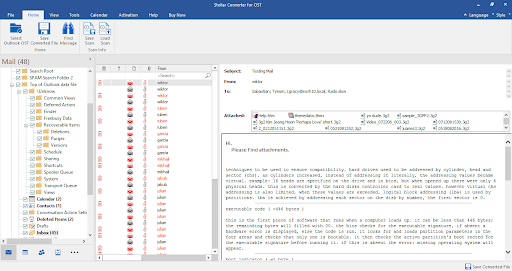
- بعد تحديد عناصر البريد ومجلدات البريد من ملف OST المحول ، انقر فوق "حفظ الملف المحول.‘
- يختار 'PST"وانقر فوق"تصفحلاختيار مكان الحفظ.

- انقر 'نعم. سيتم حفظ ملف PST المحول في الموقع الذي تريده.

استنتاج
عندما قارنا برنامج محول OST مع PST المتوفر في السوق ، وجدنا أن Stellar Converter for OST يوفر ميزات أفضل بكثير من أي برنامج آخر متاح. لذلك ، لا داعي للقلق إذا كنت تبحث عن مثل هذا النوع من التطبيقات. سيساعدك هذا البرنامج على فعل كل شيء.
لذلك ، هذه هي الطريقة التي يمكنك بها استخدام Stellar Converter لملفات OST لتحويل ملفات PST على جهاز الكمبيوتر الخاص بك باستخدام Stellar Converter for OST. نأمل أن يكون هذا المقال قد ساعدك. لمزيد من المعلومات ، انتقل إلى الموقع الرسمي لستيلار.


![A720FXXU6CRJ7: تصحيح الأمان لشهر أكتوبر 2018 لجهاز Galaxy A7 2017 [آسيا الوسطى]](/f/d413c17b89ea7aadde2cfb34bd2c5c05.jpg?width=288&height=384)
